Maison >Tutoriel logiciel >Logiciel de bureau >Comment insérer des images dans la grille dans WPS
Comment insérer des images dans la grille dans WPS
- WBOYWBOYWBOYWBOYWBOYWBOYWBOYWBOYWBOYWBOYWBOYWBOYWBavant
- 2024-03-20 12:43:041084parcourir
L'éditeur PHP Xigua vous apprend à insérer des images dans la grille dans WPS. L'insertion d'images dans des tableaux WPS peut rendre les tableaux plus vivants et intuitifs et améliorer l'effet d'affichage. Ci-dessous, nous présenterons en détail les étapes spécifiques de l'insertion d'images dans les tableaux WPS.
Alors aujourd'hui, nous allons apprendre en détail comment insérer des images dans la grille dans WPS ? L'opération spécifique consiste à ouvrir un tableau WPS qui doit insérer une image ; faites glisser les lignes et les colonnes du tableau pour agrandir la cellule où l'image doit être insérée ; sélectionnez "Image" dans la barre de menu "Insérer" ; la cellule qui doit être insérée et ouvrez l’image ; faites glisser le cercle de réglage autour de l’image, qui est le cercle en forme de 0, pour ajuster l’image à une taille similaire à la cellule. Cliquez avec la souris sur d'autres zones du tableau pour quitter l'état d'édition d'image et terminer l'opération.
1. Ouvrez une table WPS dans laquelle les images doivent être insérées.
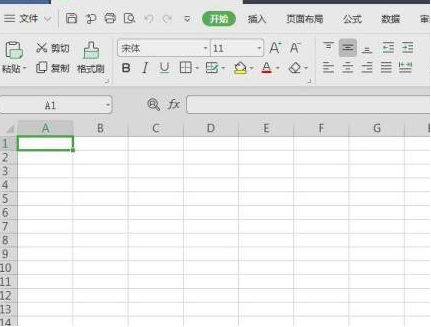
2. Suivez la méthode présentée, faites glisser les lignes et les colonnes du tableau et agrandissez la cellule dans laquelle vous souhaitez insérer l'image.
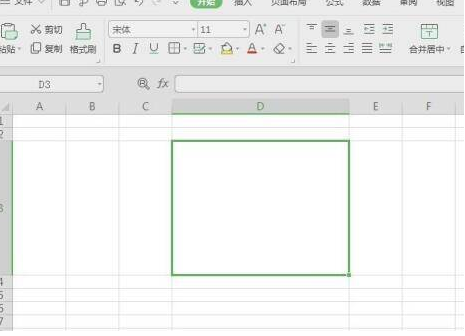
3. Sélectionnez « Image » dans « Insérer » dans la barre de menu. Sélectionnez l'image que vous souhaitez insérer dans la cellule et ouvrez-la.
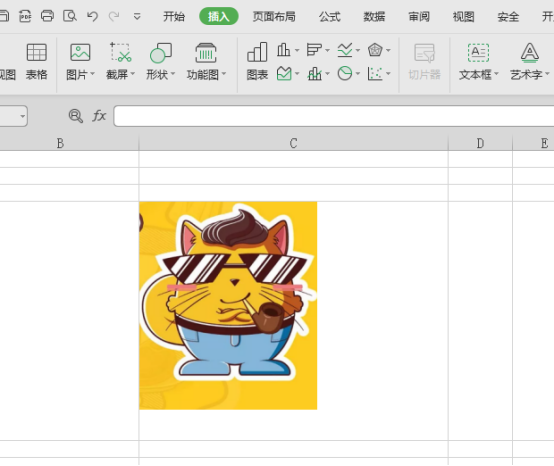
4. Faites glisser les 0 cercles autour de l'image pour redimensionner l'image à peu près à la même taille que la cellule.

5. Cliquez sur d'autres zones du tableau pour quitter l'état d'édition d'image et terminer l'opération.
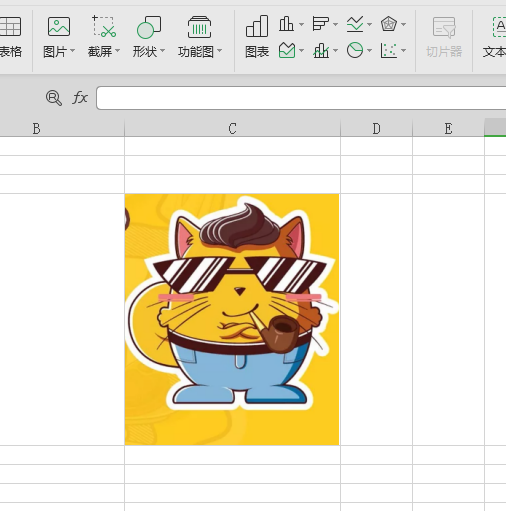
Ce qui précède est le contenu détaillé de. pour plus d'informations, suivez d'autres articles connexes sur le site Web de PHP en chinois!

